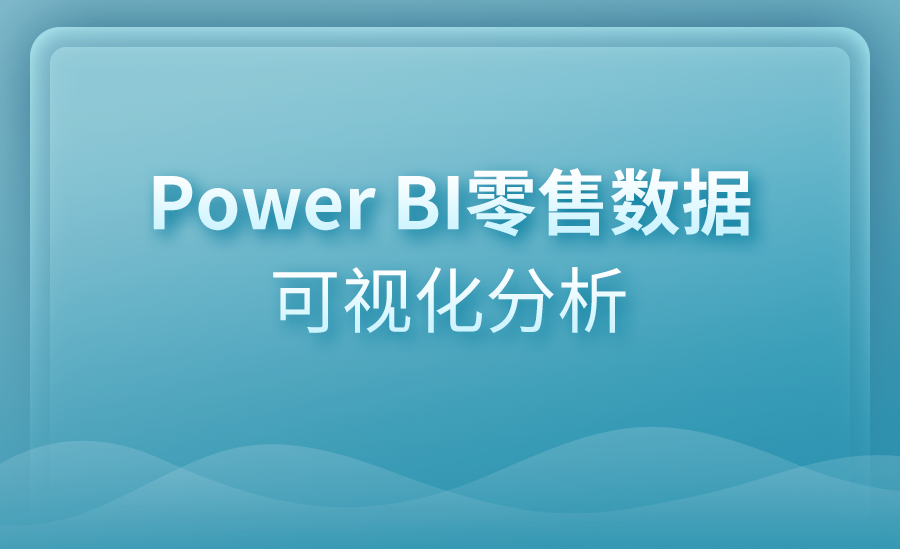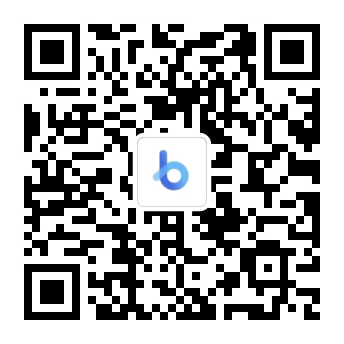在线客服

扫描二维码
下载博学谷APP
扫描二维码
关注博学谷微信公众号
Python爬虫应用十分广泛,无论是各类搜索引擎,还是日常数据采集,都需要爬虫的参与。其实爬虫的基本原理很简单,今天小编就教大家如何使用Python爬虫抓取数据,感兴趣的小伙伴赶紧看下去吧!

工具安装
首先需要安装Python的requests和BeautifulSoup库。我们用Requests库用抓取网页的内容,使用BeautifulSoup库来从网页中提取数据。
安装python
运行pip install requests
运行pip install BeautifulSoup
抓取网页
完成必要工具安装后,我们正式开始编写我们的爬虫。我们的第一个任务是要抓取所有豆瓣上的图书信息。我们以https://book.douban.com/subject/26986954/为例,首先看看开如何抓取网页的内容。
提取内容
抓取到网页的内容后,我们要做的就是提取出我们想要的内容。在我们的第一个例子中,我们只需要提取书名。首先我们导入BeautifulSoup库,使用BeautifulSoup我们可以非常简单的提取网页的特定内容。
连续抓取网页
到目前为止,我们已经可以抓取单个网页的内容了,现在让我们看看如何抓取整个网站的内容。我们知道网页之间是通过超链接互相连接在一起的,通过链接我们可以访问整个网络。所以我们可以从每个页面提取出包含指向其它网页的链接,然后重复的对新链接进行抓取。
准备
IDE:pyCharm
库:requests、lxm
大概介绍一下,这俩库主要为我们做什么服务的
requests:获取网页源代码
lxml:得到网页源代码中的指定数据
言简意赅有没有 ^_^
搭建环境
这里的搭建环境,可不是搭建python的开发环境,这里的搭建环境是指,我们使用pycharm新建一个python项目,然后弄好requests和lxml 新建一个项目,光溜溜的啥也没有,新建个src文件夹再在里面直接新建一个Test.py吧 。
依赖库导入
在Test.py中输入:
import requests
这个时候,requests会报红线,这时候,我们将光标对准requests,按快捷键:alt + enter,pycharm会给出解决之道,这时候,选择install package requests,pycharm就会自动为我们安装了,我们只需要稍等片刻,这个库就安装好了。lxml的安装方式同理.
将这两个库安装完毕后,编译器就不会报红线了。
取网页源代码
requests可以很方便的让我们得到网页的源代码。
获取源码:
# 获取源码
html = requests.get("https://blog.csdn.net/it_xf?viewmode=contents")
# 打印源码
print html.text
代码就是这么简单,这个html.text便是这个URL的源码
获取指定数据
现在我们已经得到网页源码了,这时就需要用到lxml来来筛选出我们所需要的信息
首先我们需要分析一下源码,我这里使用的是chrome浏览器,所以右键检查。
然后在源代码中,定位找到第一篇 。
首先点击源码页右上角的箭头,然后在网页内容中选中文章标题,这个时候,源码会定位到标题这里,
这时候选中源码的标题元素,右键复制。
得到xpath,它相当于地址。比如网页某长图片在源码中的位置。
表达式://*[@id="mainBox"]/main/div[2]/div[1]/h4/a
首先,//表示根节点,也就是说啊,这//后面的东西为根,则说明只有一个啊。我们需要的东西,在这里面。
然后/表示往下层寻找,根据图片,也显而易见,div -> main -> div[2] -> div[1] -> h4 -> a
追踪到a这里,然后我们在后面加个/text,表示要把元素的内容提取出来,所以我们最终的表达式长这样:
//*[@id="mainBox"]/main/div[2]/div[1]/h4/a/text()
这个表达式只针对这个网页的这个元素,不难理解吧?
那么这个东西怎么用呢?
所有代码:
import requests
from lxml import etree
html = requests.get("https://blog.csdn.net/it_xf?viewmode=contents")
# print html.text
etree_html = etree.HTML(html.text)
content = etree_html.xpath('//*[@id="mainBox"]/main/div[2]/div[1]/h4/a/text()')
for each in content:
print(each)
这时候,each里面的数据就是我们想要得到的数据了
打印结果:
如何撸一个ArrayList
打印结果却是这个结果,我们把换行和空格去掉
import requests
from lxml import etree
html = requests.get("https://blog.csdn.net/it_xf?viewmode=contents")
# print html.text
etree_html = etree.HTML(html.text)
content = etree_html.xpath('//*[@id="mainBox"]/main/div[2]/div[1]/h4/a/text()')
for each in content:
replace = each.replace('\n', '').replace(' ', '')
if replace == '\n' or replace == '':
continue
else:
print(replace)
打印结果:
如何撸一个ArrayList
用到了requests获取网页列表,用lxml筛选数据,可以看出python用来在网页上爬取数据确实方便不少,chrome也支持直接在源码中得到表达式xpath,这两个库的内容肯定不止这一点点,还有很多功能等着大家去挖掘。
以上就是“如何使用Python爬虫抓取数据”的详细讲解,大家都听懂了吗?
— 申请免费试学名额 —
在职想转行提升,担心学不会?根据个人情况规划学习路线,闯关式自适应学习模式保证学习效果
讲师一对一辅导,在线答疑解惑,指导就业!
相关推荐 更多
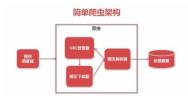
十款Python爬虫框架大推荐
Python爬虫框架的优点真是说也说不完,它可以让程序员以更少的代码实现自定义功能,还可以将更多的精力集中在业务逻辑上,更加的轻松便利。因此本文将为大家推荐十款常见且好用的爬虫框架。
12829
2019-07-30 15:03:49

Python爬虫培训教程视频分享
随着大数据时代的到来,人们对数据资源的需求越来越多,而爬虫是一种很好的自动采集数据的手段。那么,应该如何学习Python爬虫呢?在这里小编给大家分享Python爬虫的免费培训教程,相信大家看完这些视频就可以基本掌握爬取网页数据的方法。
6695
2019-10-09 19:45:50

如何高效学习Python爬虫技术?
大部分Python爬虫都是按“发送请求-获得页面-解析页面-抽取并储存内容”流程来进行抓取,模拟人们使用浏览器获取网页信息的过程。Python应用方向广,可以做后台开发、Web开发、科学计算等,爬虫对于初学者很友好,原理简单几行代码就能实现基本的爬虫,学习过程体验更好。
5710
2020-01-14 17:40:37

为什么要学习Python爬虫与数据可视化?
提到Python爬虫与数据可视化,我们都不陌生。因为我们早已身在大数据驱动的时代,数据分析已然成为了一项必备技能。可能有人会问,为什么要学习Python爬虫与数据可视化?答案是显而易见的,无论是出于时代发展的要求,还是自身职业发展的需求,Python爬虫与数据可视化的学习对我们来说都是大有脾益的。下面我们就来看看学习Python爬虫与数据可视化的意义和相关课程介绍。
7132
2020-03-17 16:54:02

Python真实应用案例
Python的应用范围非常广泛,在自动化、人工智能、Web开发、软件开发、数据科学、数据分析等领域都非常出色。这里主要和大家分享一下Python的一些真实应用案例。对于Python真实应用案例最直观而且目前已经非常成熟的领域属于Web开发和软件开发。下面就系列剧一些比较有名的网站或应用。
7433
2020-05-15 17:46:23